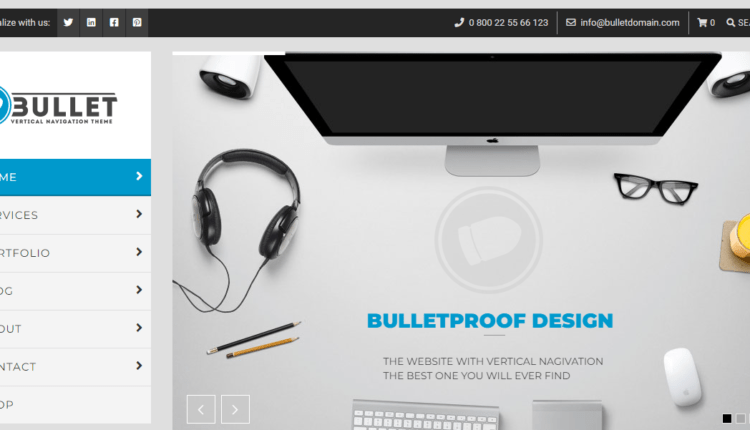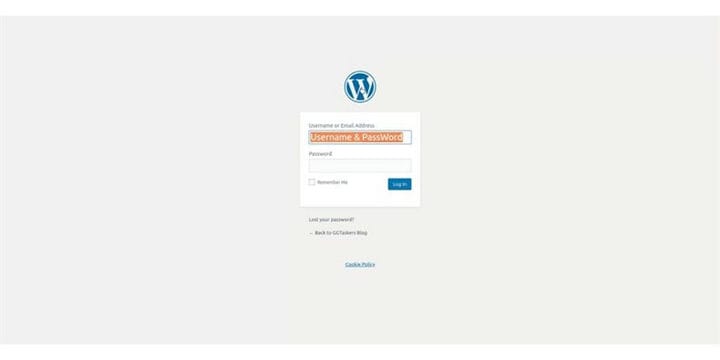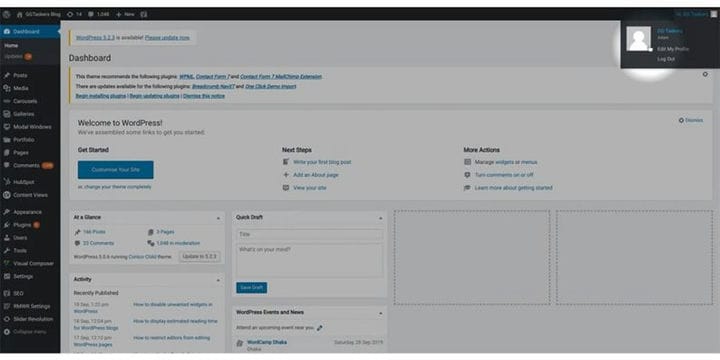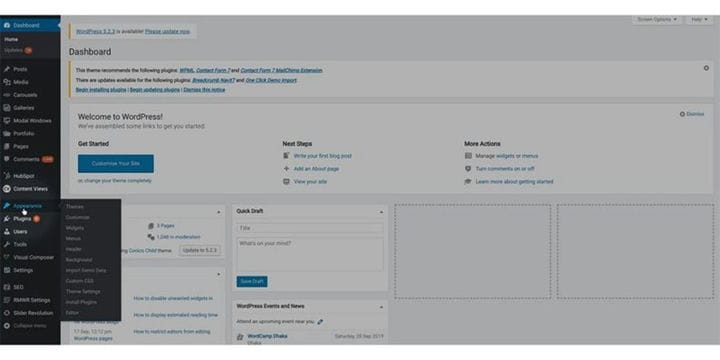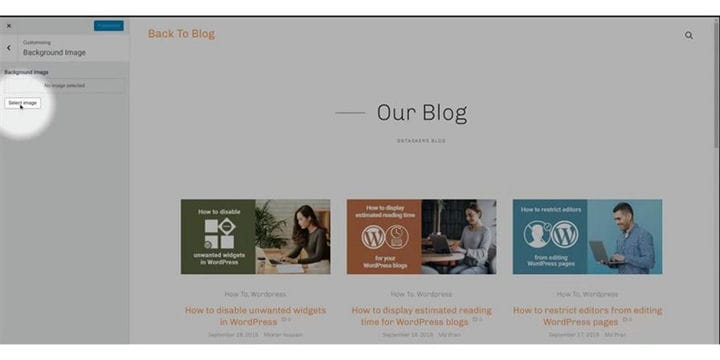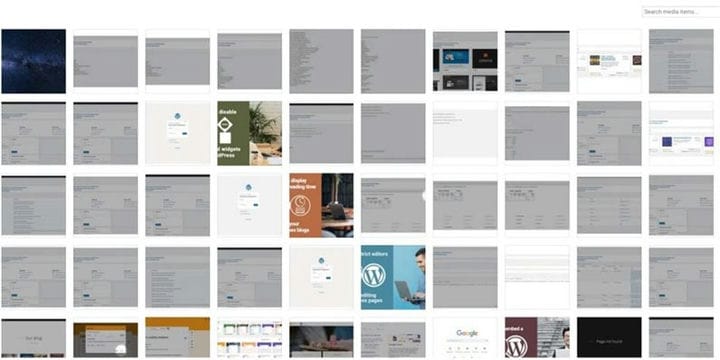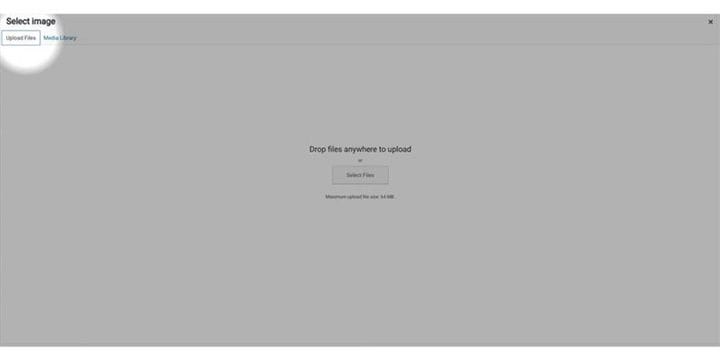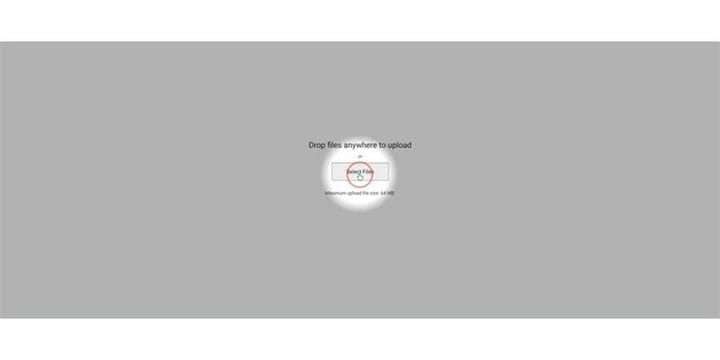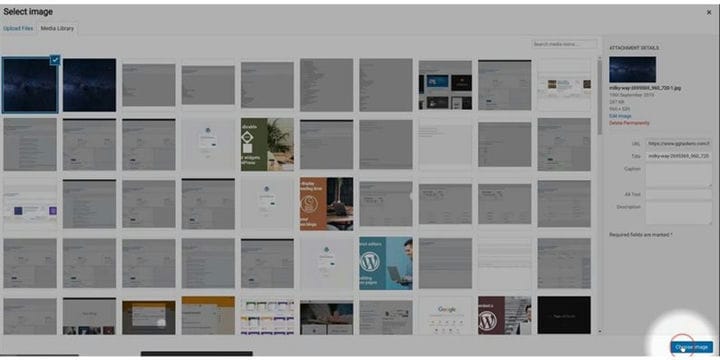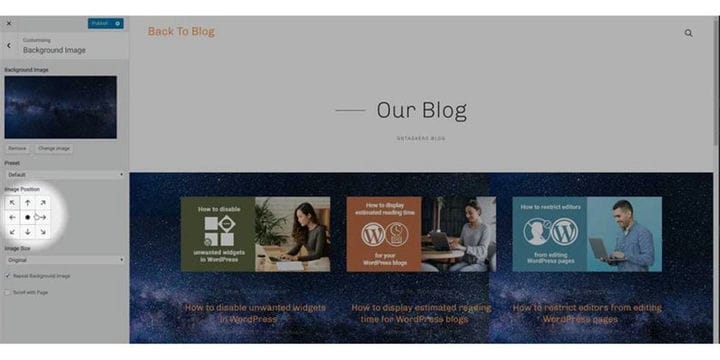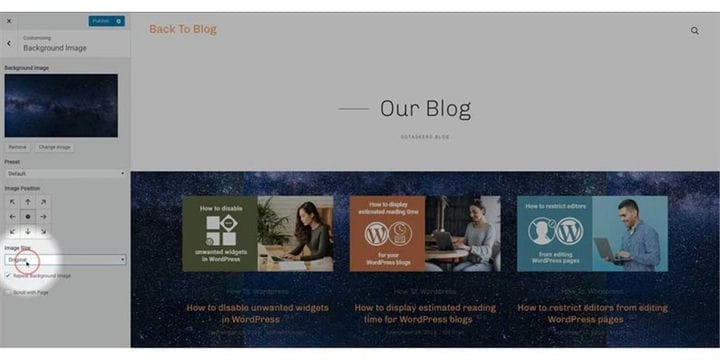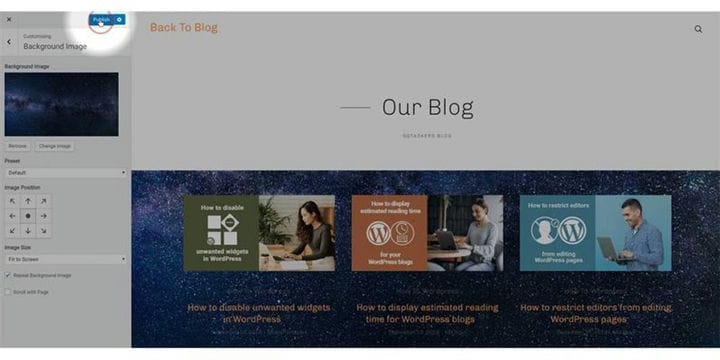Як додати фонове зображення на сайт WordPress
Веб-сайти WordPress відомі своїми високими можливостями налаштування. Додавання фону до вашого веб-сайту WordPress може зробити ваш веб-сайт більш естетичним і привабливішим. У цьому блозі я покажу вам, як можна змінити фонове зображення веб-сайту WordPress.
Крок 1. Щоб додати фонове зображення до свого веб-сайту WordPress, спочатку вам потрібно перейти до серверної частини вашого веб-сайту WordPress, яка називається Wp-admin. Щоб отримати доступ до бекенда, вам потрібно додати /wp-admin після URL-адреси вашого веб-сайту. Наприклад, якщо URL-адреса вашого веб-сайту – www.example.com, вам потрібно написати www.example.com/wp-admin.
Крок 2. Після того, як ви ввійшли, вам потрібно переконатися, що ви повинні увійти за допомогою облікового запису адміністратора. Для зміни фонового зображення потрібен дозвіл адміністратора. Тому переконайтеся, що ви використовуєте свій ідентифікатор адміністратора для входу або використовуєте будь-який ідентифікатор, якому призначені можливості адміністратора.
Крок 3. На інформаційній панелі ви знайдете вкладку під назвою «Зовнішній вигляд». Натисніть на вкладку зовнішній вигляд. На цій вкладці міститься вся інформація про теми, які ви використовуєте на своєму веб-сайті WordPress.
Крок 4: Після того, як ви натиснете «Зовнішній вигляд», під вкладкою «Зовнішній вигляд» відкриється кілька інших вкладок. Ви побачите підвкладку під назвою фон. Клацніть на підвкладці фону.
Крок 5: Коли ви клацнете на вкладці фону, вам буде запропоновано вибрати фонове зображення. Є кнопка під назвою «Вибрати зображення». Натисніть кнопку «Вибрати зображення».
Крок 6: Тепер ви перебуваєте на вкладці галереї зображень і можете вибрати зображення, яке ви вже завантажили на свій веб-сайт WordPress.
Крок 7: Якщо ви хочете завантажити нове зображення, вам потрібно натиснути кнопку біля Медіатеки, яка називається «Завантажити файли». Натисніть на завантаження файлів.
Крок 8: Настав час вибрати файл, який потрібно завантажити. Вам потрібно зберегти файл на робочому столі та вибрати файл, натиснувши опцію вибрати файл у середині екрана. Натисніть «Вибрати файли»
Крок 9. Після завантаження файлу, який ви вибрали, потрібно вибрати це зображення, натиснувши кнопку вибору зображення в нижньому правому куті екрана.
Крок 10: Настав час розташувати зображення. Це досить просте завдання, просто натисніть на кнопку зі стрілкою, і відобразиться попередній перегляд. Виберіть позицію, яка найкраще підходить.
Крок 11: Трохи нижче положення зображення ви знайдете параметр розміру зображення. Ви можете зберегти оригінальне зображення або зробити його розміром на екрані або заповнити екран.
Крок 12. Тепер ви можете опублікувати зображення, натиснувши кнопку опублікувати, яка знаходиться у верхній лівій частині екрана. Це встановить фон на вашому живому сайті.
Встановлення фонового зображення для вашого веб-сайту може бути дуже цікавим завданням, оскільки це зробить ваш веб-сайт більш професійним, а також може зробити ваш веб-сайт незграбним. Тому переконайтеся, що ви вибрали фон, який відповідає загальному вмісту вашого веб-сайту.